विंडोज 10 या प्रो (अपडेट) के लिए एक्शन सेंटर को कैसे निष्क्रिय करें

विंडोज 10 में कई नई विशेषताएं हैं, जिनमें से एक में इसका अधिसूचना केंद्र शामिल है जिसे माइक्रोसॉफ्ट ने एक्शन सेंटर करार दिया। यदि आप इसका उपयोग कभी नहीं करते हैं, तो आप इसे बंद कर सकते हैं।
विंडोज 10 में कई नई विशेषताएं हैं, जिनमें से एक हैइसके नोटिफिकेशन सेंटर में Microsoft द्वारा डब किया हुआ एक्शन सेंटर भी शामिल है। यदि आप पाते हैं कि आप प्रशंसक नहीं हैं और इसका उपयोग कभी नहीं करते हैं, तो यहां बताया गया है कि आप इससे कैसे छुटकारा पा सकते हैं।
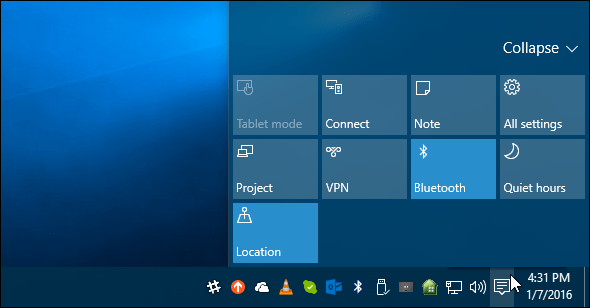
विंडोज 10 होम या प्रो में एक्शन सेंटर को बंद करें
अपडेट: 1/8/2016: मुझे अभी पता चला है कि अब आप सेटिंग में आसानी से एक्शन सेंटर को बंद कर सकते हैं।
के लिए जाओ सेटिंग्स> सिस्टम> सूचनाएं और क्रियाएँ और क्लिक करें सिस्टम आइकन चालू या बंद करें.
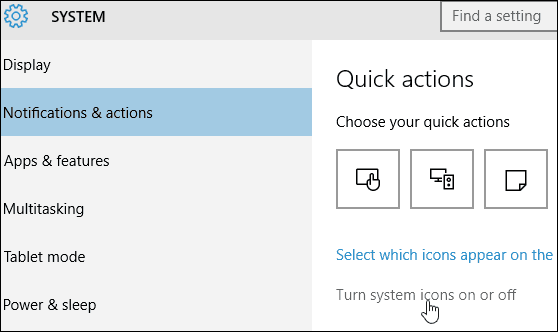
फिर सूची के निचले भाग में, आप एक्शन सेंटर को फिर से चालू या वापस फ्लिप कर सकते हैं। और, यह विकल्प विंडोज 10 के होम और प्रो दोनों संस्करणों में उपलब्ध है।
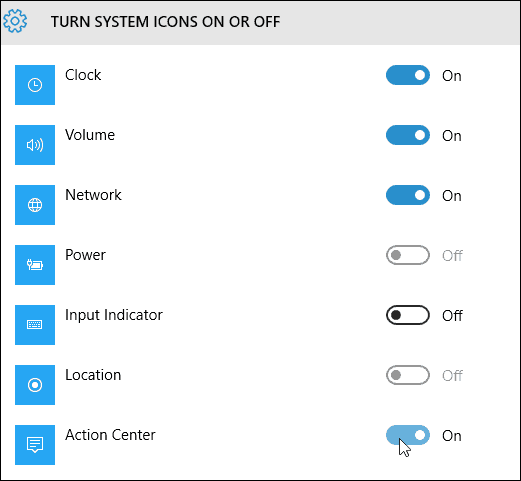
नीचे दिए गए निर्देश अभी भी काम करते हैं, लेकिन चूंकि इसे बस एक स्विच की आवश्यकता होती है, आप शायद सभी परेशानी से नहीं गुजरना चाहते हैं।
टिप के लिए हमारे पाठक एलन को धन्यवाद!
विंडोज 10 प्रो में एक्शन सेंटर को अक्षम करें
विंडोज 10 प्रो या एंटरप्राइज में, ग्रुप पॉलिसी एडिटर के माध्यम से एक्शन सेंटर को अक्षम किया जा सकता है। मारो विंडोज की + आर तथा प्रकार: gpedit.msc और Enter दर्ज करें।
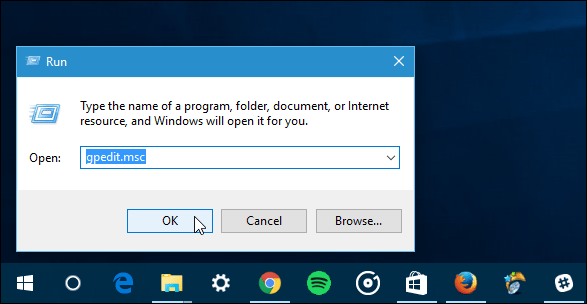
फिर लोकल कंप्यूटर पॉलिसी के तहत जाएं उपयोगकर्ता कॉन्फ़िगरेशन> प्रशासनिक टेम्पलेट> मेनू और टास्कबार प्रारंभ करें। फिर दाएँ फलक में नीचे स्क्रॉल करें और डबल-क्लिक करें अधिसूचना और कार्रवाई केंद्र निकालें.
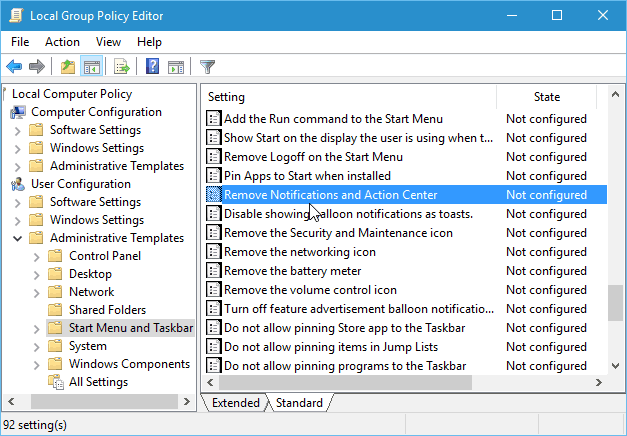
अगला, सक्षम का चयन करें, ठीक क्लिक करें, और फिर साइन आउट करें और फिर से वापस जाएं या अपने पीसी को पुनरारंभ करें।
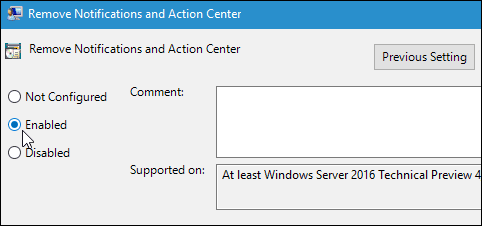
आपके द्वारा वापस साइन इन करने के बाद, आप देखेंगे कि एक्शन सेंटर आइकन अब सिस्टम ट्रे में नहीं है।
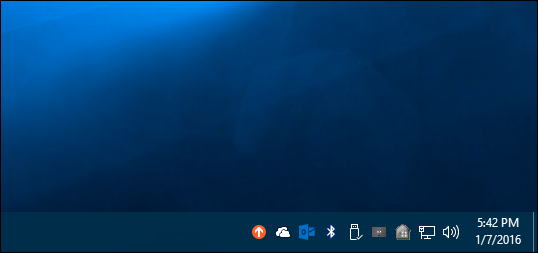
कार्रवाई केंद्र विंडोज 10 होम को अक्षम करें
समूह नीति संपादक केवल प्रो या एंटरप्राइज संस्करणों में उपलब्ध है। इसलिए, सेटिंग में विकल्प का उपयोग नहीं करने के लिए इसे बंद करने के लिए, आपको रजिस्ट्री को ट्विक करने की आवश्यकता होगी।
जरूरी: रजिस्ट्री सेटिंग्स को गलत तरीके से संशोधित करने से आपका कंप्यूटर क्रैश हो सकता है और अस्थिर हो सकता है। इसलिए, शुरू करने से पहले, अपने पीसी का बैकअप लेना सुनिश्चित करें या, बहुत कम से कम, सिस्टम रिस्टोर प्वाइंट बनाएं। छिपे हुए त्वरित पहुंच मेनू को लाने के लिए स्टार्ट बटन पर राइट-क्लिक करें और कीबोर्ड शॉर्टकट का उपयोग करके रन का चयन करें या उपयोग करें विंडोज की + आर इसे ऊपर लाने के लिए। फिर प्रकार: regedit और Enter दर्ज करें।
अब निम्नलिखित पथ पर नेविगेट करें:
HKEY_CURRENT_USERSOFTWAREPoliciesMicrosoftWindowsExplorer।
यदि आप इसे नहीं देखते हैं, तो आपको कुंजी बनाने और इसे नाम देने की आवश्यकता होगी एक्सप्लोरर। ऐसा करने के लिए, विंडोज कुंजी पर राइट-क्लिक करें और चुनें नया> कुंजी.
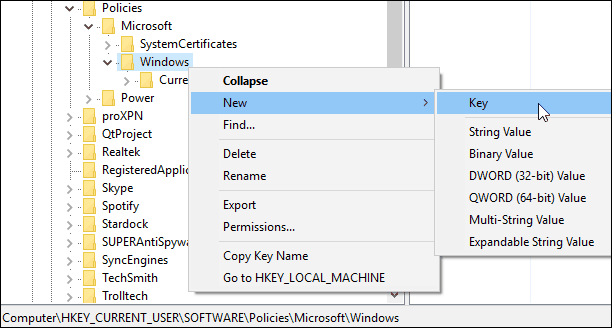
एक्सप्लोरर कुंजी बनाने के बाद, दाएँ फलक में राइट-क्लिक करें और एक नया DWORD (32-बिट) मान बनाएं और उसका नाम लिखें: DisableNotificationCenter और इसे 1 का मान दें।
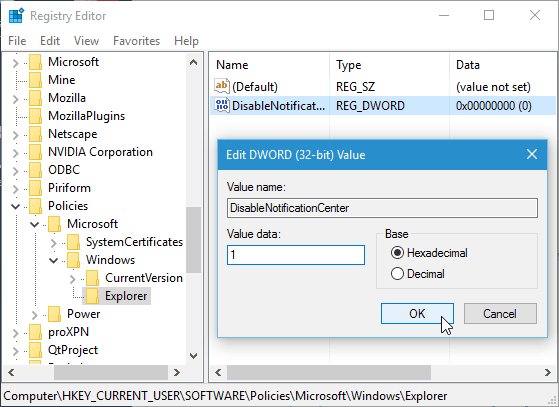
रजिस्ट्री से बाहर निकलें और अपने पीसी को पुनरारंभ करें और जब आप एक्शन सेंटर आइकन में वापस लॉग ऑन करेंगे तो चला जाएगा। यदि आप इसे वापस लाना चाहते हैं, तो बस वापस जाएं और मूल्य डेटा को शून्य में बदलें।
यदि आप एक्शन सेंटर के प्रशंसक और नए विंडोज 10 उपयोगकर्ता हैं, तो हमारे गाइड को पढ़ें: एक्शन सेंटर को कॉन्फ़िगर और उपयोग कैसे करें।
आपका क्या लेना है? क्या आप एक्शन सेंटर का उपयोग करते हैं? नीचे अपनी टिप्पणी छोड़िए एवं हमें बताइये।





![Chrome में Google नाओ नोटिफ़िकेशन [अद्यतन] अक्षम करें](/images/howto/disable-the-google-now-notifications-in-chrome-updated.png)



![Windows 7 फ़ायरवॉल सूचनाएं अक्षम करें [टिप]](/images/howto/disable-windows-7-firewall-notifications-tip.jpg)
एक टिप्पणी छोड़ें